用Tomcat作为服务器,首先要配置好JDK的环境变量,然后下载Tomcat的压缩包,分以下两步:
一,下载、安装JDK,并且配置好环境变量。
1、下载地址:
http://www.oracle.com/technetwork/java/javase/downloads/jdk8-downloads-2133151.html
2,选择接受协议,根据自己电脑信息下载相应JDK版本
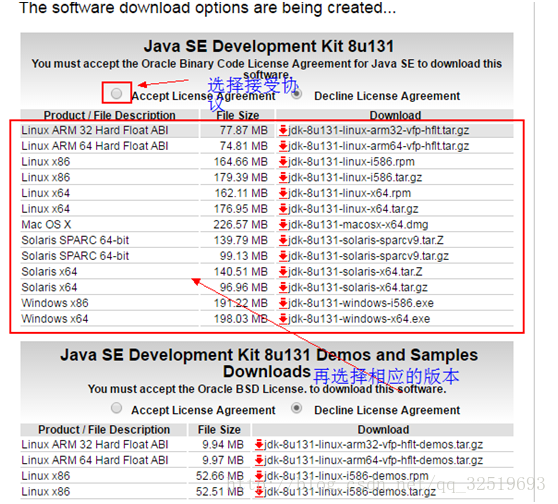
3、默认安装就行
4、配置环境变量
找到安装路径,默认安装的一般都是在这个路径下
C:\Program Files\Java\jdk1.8.0_77
![]()
5,进入环境变量的。
右键点击计算机图标,选择“属性”,再点击“高级系统设置”,“环境变量”,直接在下面的系统变量中点击“新建”,新建JAVA_HOME、CLASSPATH这两个项,最后在path中添加上去就完成了。
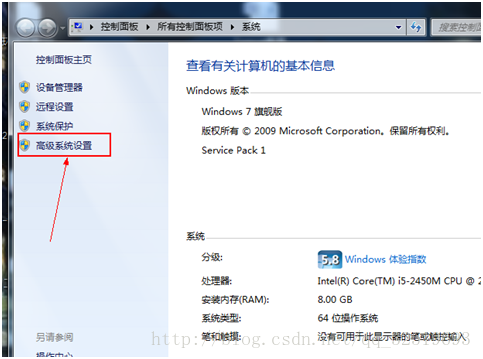
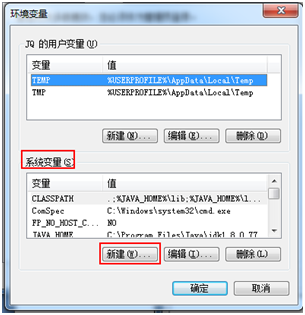
新建JAVA_HOME,变量值直接复制安装路径过来就可以了,我的路径是C:\Program Files\Java\jdk1.8.0_77,再按确定
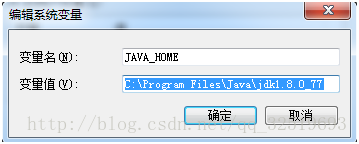
新建CLASSPATH,变量值 .;%JAVA_HOME%\lib;%JAVA_HOME%\lib\tools.jar,注意前面有个点的
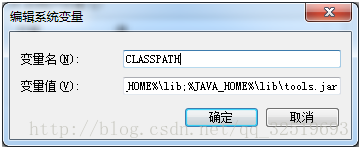
将这两个变量加到path里面,直接在后面添加 ;%JAVA_HOME%\bin;%JAVA_HOME%\jre\bin,注意前面要有个分号“;”
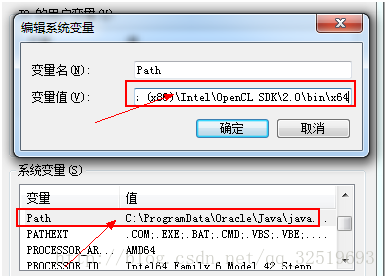
再按两个确定就搞掂,要是没确定就关闭了;苦逼,又得重新来一次
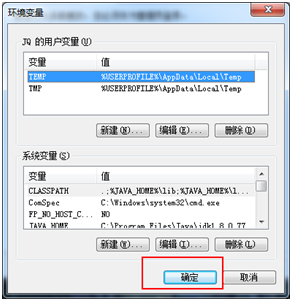
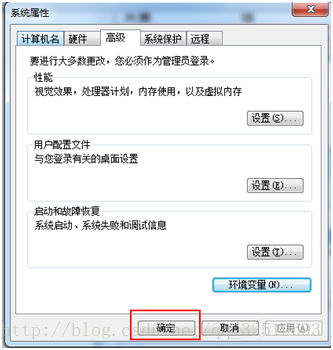
6,验证环境变量
运行cmd打开dos窗口,输入javac,按回车键,出现如下内容说明编译环境ok
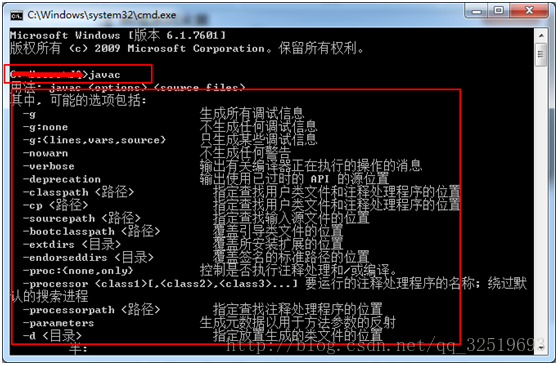
再输入java,按回车键,出现如下内容,说明运行环境ok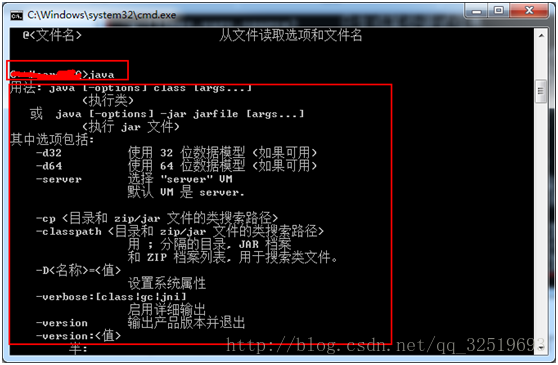
二,下载Tomcat压缩包,放在一个没有中文命名的路径下
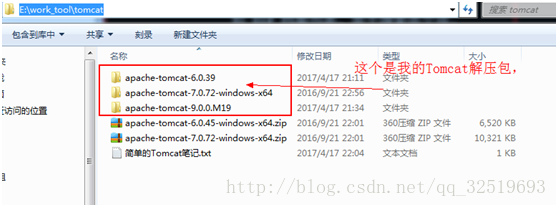
1,tomcat下载地址:
http://tomcat.apache.org/,再选择你要的版本,下载完直接解压就能用了,因为我们已经配置JDK的环境

2,启动tomcat
win版本的直接打开压缩包下面,bin目录里面的startup.bat文件,双击运行。就会出现这样的界面,说明你的Tomcat已经成功跑起来了
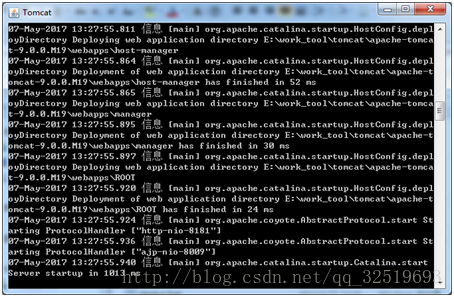
提示:如果是一闪而过,一般情况下是环境变量没配好才出现这样的状况。
3,tomcat目录文件夹介绍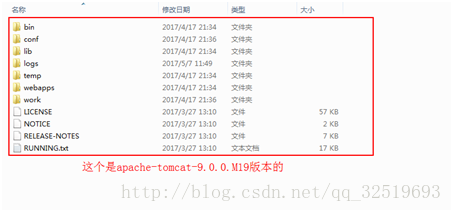
bin:主要是开启、改变Tomcat的命令 conf:存放一些配置文件 lib:存放一些库文件,就是一些jar包 logs:存放运行产生的日志文件 temp:保存运行的时产生一些临时文件 webapps:部署要运行的应用,就存放这个目录下 work:运行过程产生的class文件
4,在浏览器上打开Tomcat的页面
先查看启动时的端口号,conf目录下面的server.xml文件,用记事本打开,滚动到下面这个位置,8181就是我的Tomcat的端口号了。当然这些是可以修改的,不过要防止和其他应用的端口发生冲突,尽量使用1024以上的。
双击bin目录下的start.bat文件,开启Tomcat,再在直接浏览器上输入http://localhost:8181/,这里8181的端口号要改成你在server.xml文件下设置的一致才行。

我运行的 http://localhost:8181/看到的运行界面就是下面这样的。
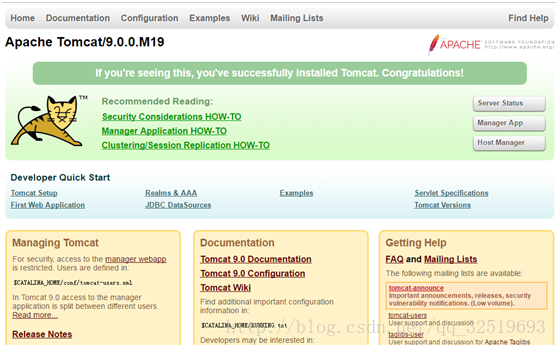
6,要想进入登陆管理界面,就要设置用户名和密码,如何查看和设置呢?
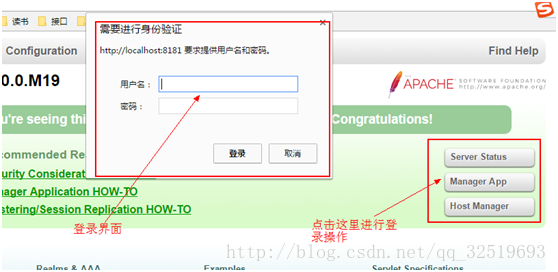
在conf目录下的tomcat-users.xml文件里面,用记事本打开这个文件;找到下面这个位置,加上这几句代码
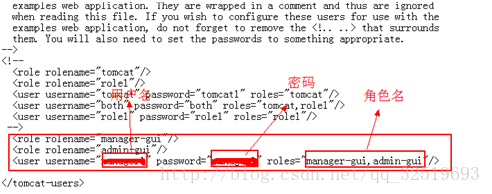
7,然后保存,重新打开Tomcat,刷新localhost界面,再输入你自己设定好的用户名和密码就OK了。
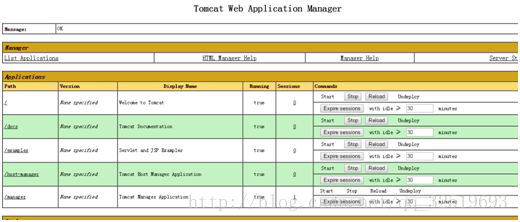
8,剩下就是web文件的部署。
有两种方法,1,控制台部署;2,自己手动修改server.xml文件部署。具体不细说了,自己再去了解一下。
这是控制台部署的,登陆后拉下点,就能看到了。
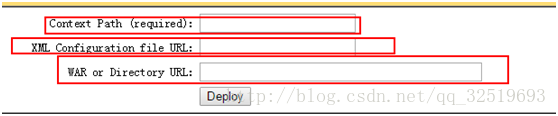
JDK和Tomcat的介绍到这里就完了。
您暂时无权查看此隐藏内容!
 琼杰笔记
琼杰笔记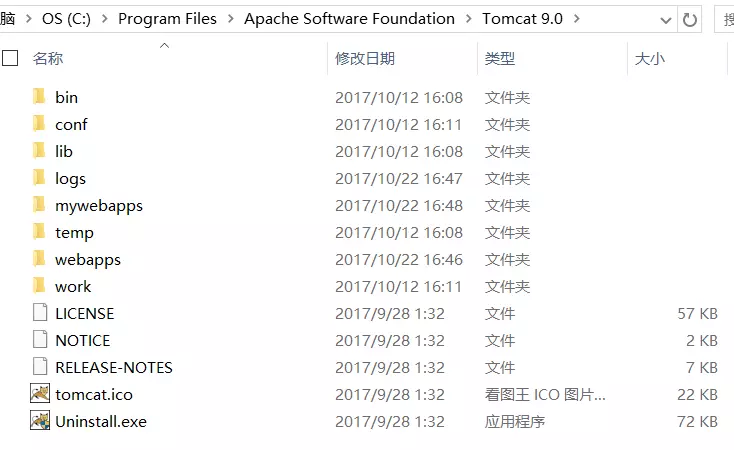
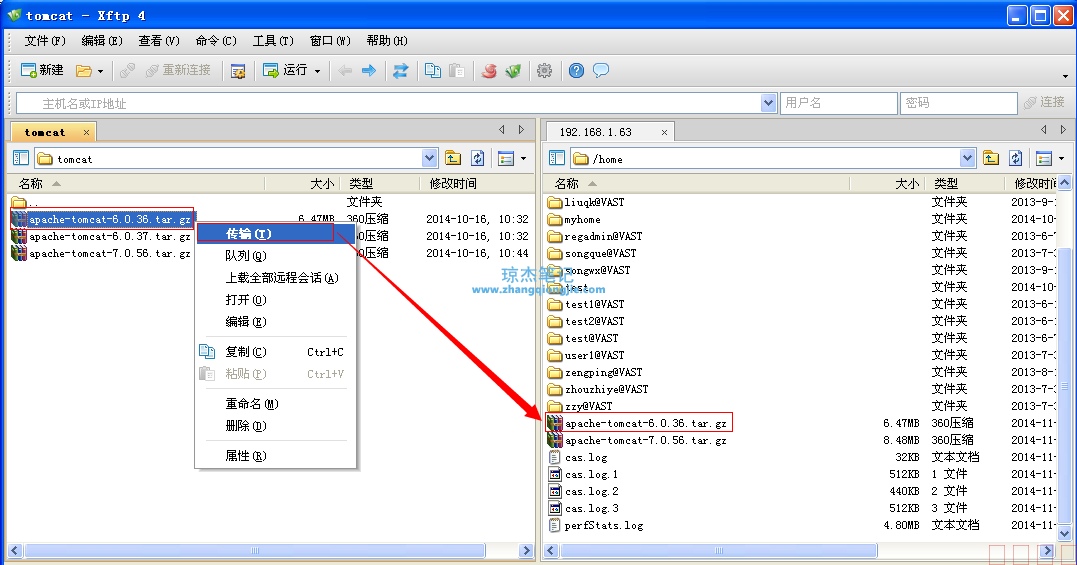

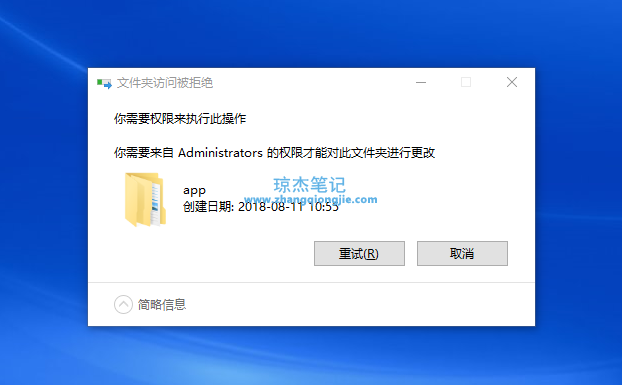

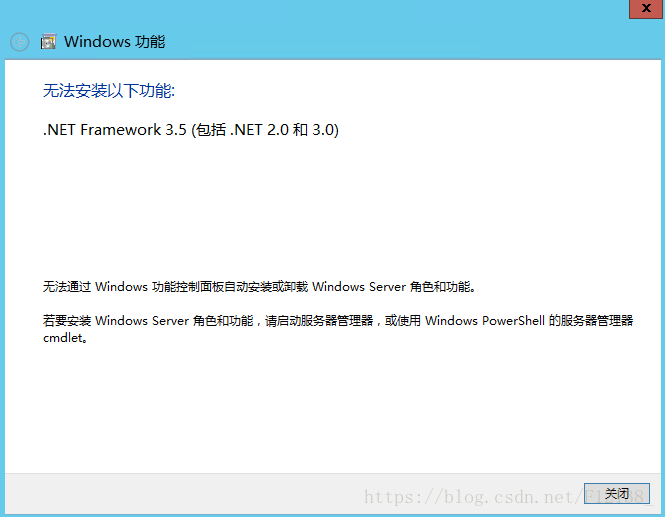




评论前必须登录!
注册